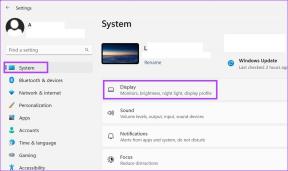Las 7 mejores formas de reparar el retraso de audio de Skype en dispositivos móviles y PC
Miscelánea / / November 29, 2021
Skype tiene algunas de las las mejores funciones de videollamadas. Aún así, algunos usuarios luchan por comunicarse de manera efectiva debido al desequilibrio de la calidad de audio y video. Si también experimenta retrasos en la entrega de audio mientras realiza Videollamadas de Skype en su teléfono inteligente o computadora, debe consultar las soluciones enumeradas en esta guía.

Por lo general, cuando su audio y video no están sincronizados, el principal culpable es su conexión a Internet. Usar Skype en un dispositivo no compatible o ejecutar demasiados procesos que consumen ancho de banda en su dispositivo también podría causar que el audio y el video de Skype no estén sincronizados durante una llamada. En la sección siguiente, describimos siete soluciones para solucionar problemas que pueden ayudarlo a solucionar este problema.
1. Compruebe la conexión a Internet
Se requiere una sólida conexión a Internet para utilizar Skype de manera óptima. Skype recomienda una velocidad mínima de descarga / carga de 100 kbps y 300 kbps para llamadas básicas de audio y video, respectivamente. Por supuesto, eso es más alto para funciones avanzadas como llamadas de alta definición (HD), videollamadas grupales, etc.
Las videollamadas con una mala conexión a Internet pueden resultar en una mala calidad de audio (y video). Si está utilizando una red inalámbrica, verifique que el enrutador esté transmitiendo correctamente. Acérquese al enrutador si está lejos de él. Puede reiniciar el enrutador para actualizar la red. También deberías probar otros consejos para la resolución de problemas que puede ayudar a fortalecer la intensidad de la señal Wi-Fi de su enrutador.

En el caso de los dispositivos móviles que utilizan datos móviles, puede resultar útil desactivar y volver a activar los datos móviles. Otra cosa que puede hacer es habilitar el modo Avión y volver a apagarlo después de unos segundos. Eso ayudará a actualizar la red de su dispositivo. Si nada funciona, inténtalo restablecer la configuración de red de su teléfono.
2. Cerrar Skype
Si está seguro de que su conexión de red no es el problema, intente cerrar la aplicación Skype en su teléfono o PC y vuelva a abrirla. Si está utilizando Skype desde un navegador, cierre el navegador y reinícielo. Eso podría ayudar a solucionar cualquier problema técnico en la aplicación que cause el retraso en la transmisión de audio durante las llamadas de voz o video.
3. Cerrar otras aplicaciones
El problema de la demora de audio podría deberse a la falta de disponibilidad de suficiente RAM. Intente cerrar algunas aplicaciones activas en su dispositivo para liberar algunos recursos del dispositivo para que Skype funcione correctamente.
Nota: Este truco se aplica tanto a dispositivos móviles como a PC.

En particular, debe estar atento a otras aplicaciones que utilicen el micrófono y el altavoz de su dispositivo: aplicaciones de llamadas de audio / video, aplicaciones de juegos, aplicaciones de redes sociales, etc. Si una aplicación utiliza simultáneamente el micrófono de su dispositivo durante una llamada de Skype, es posible que experimente cierto retraso en la transmisión de audio.
4. Pausar transferencia de archivos activa
Además de cerrar otras aplicaciones activas, también debe pausar cualquier transferencia de archivos activa. Por contexto, si está transmitiendo un video al mismo tiempo o descargando / cargando un archivo mientras realiza una videollamada, esto reducirá la cantidad de ancho de banda disponible para que Skype funcione correctamente. En consecuencia, esto podría provocar un retraso en la transmisión de audio.
Pausa todas las descargas o cargas de archivos en segundo plano, pausa el video que estás transmitiendo y verifica si el audio y el video de Skype están sincronizados.
5. Reiniciar el dipositivo

Si ninguno de los métodos anteriores soluciona el problema, y el video y el audio de Skype aún no están sincronizados durante las llamadas, reiniciar el dispositivo puede ayudar. Un simple reinicio es una solución eficaz para los fallos de audio de Skype y otros problemas similares en su teléfono o PC.
6. Actualizar Skype
Si el problema de la demora de audio se debe a un error en la aplicación, la actualización de Skype a la última versión de su dispositivo solucionaría el problema. Visite la tienda de aplicaciones de su dispositivo y compruebe si hay una actualización disponible para Skype.
Actualizar Skype para Android
Actualizar Skype para iOS
Actualizar Skype para Windows
Actualizar Skype para Mac
7. Verifique la compatibilidad del dispositivo

Si el problema de la demora de audio de Skype persiste, o tal vez, no puede actualizar Skype (en el Método n. ° 6 anterior), verifique que su dispositivo sea compatible con los requisitos de hardware y software de Skype. Es posible que experimente un retraso de audio y video si su dispositivo no cumple con alguno de los siguientes requisitos:
- Ventanas: Windows 10 (versión 1709) o superior; Procesador de 1 GHz o más grande; 512 MB de RAM o más; DirectX v9.0 o superior.
- Mac: Mac OS X 10.10 o superior; Procesador Intel de 1 GHz o superior; 1 GB de RAM o más; QuickTime (la última versión).
- Androide: Android OS 4.0.4 o superior; 32 MB de almacenamiento gratuito o superior.
- iPhone / iPad: iOS 10 o superior.
- Navegadores web: Microsoft Edge y el últimas versiones de Google Chrome.
Puedes visitar Centro de soporte de Skype para obtener más información sobre los requisitos mínimos de su dispositivo.
Comunicación sin complicaciones
Actualizar el sistema operativo de su dispositivo, es decir, si no cumple con los requisitos del sistema operativo, también podría ayudar. También vale la pena mencionar que es posible que el retraso del audio no sea tuyo. Si el problema persiste después de agotar todas las soluciones disponibles, pida a la persona o personas con las que se está comunicando que también ejecuten los métodos de solución de problemas anteriores.
A continuación: Skype ofrece un montón de atajos de teclado para Windows y Mac. Consulte algunos de estos accesos directos en el artículo vinculado a continuación y utilícelos para mejorar su flujo de trabajo con Skype.
Audacity, el editor de audio digital gratuito, fue lanzado el 28 de mayo de 2000.